지난 가이드에서는 코반 네트워크에서 신세틱스 네트워크와 이더리움 생태계를 이어주는 민터(Mintr)를 통해 SNX 스테이킹을 통한 sUSD 발행, 소각, 그리고 보상 수령과 같은 활동들을 여러분과 함께 사용해봤습니다.
이번 가이드에서는 지난 가이드에서 발행했던 sUSD를 활용하여 현재 40개가 넘는 외환 (달러, 유로, 엔화 등), 상품 (금, 은), 지수 (니케이, FTSE, DeFi, CEX), 암화화폐 신스들을 거래할 수 있는 신세틱스 거래소에서 어떤 활동들을 할 수 있는 지 스크린샷을 통해 살펴볼 예정입니다.
거래소에 지갑 연결하기
지난 시간, 민터를 다룰 때와 마찬가지로 신세틱스의 디앱들은 개인 사용자들이 자신의 지갑을 연결하여 사용하는 비수탁 방식을 적용하고 있기 때문에, 접속 시 가장 먼저 지갑 연결을 해야합니다.
신세틱스 거래소는 기존의 거래소들이 사용자 자금을 거래소 내의 지갑에 보관하면서 거래 활동을 할 수 있게 하는 것이 아니라, 지갑 연결을 통해 사용자가 자신의 자금을 직접 보유하면서 거래소를 이용할 수 있습니다.
거래소 우측 상단을 살펴보면 CONNECT WALLET을 발견할 수 있습니다. 하지만, 지난 민터 사용 가이드에서도 마찬가지로, 이번 거래소 사용 가이드도 이더리움 메인 네트워크가 아닌 코반 테스트넷을 활용할 예정이기 때문에, 위 사진 중 두번째 사진처럼, 크롬 우측 상단에 있는 여우 얼굴 모양의 아이콘을 클릭하여 메타마스크를 설정합니다.
현재 사진 상에는 먼저 Kovan 테스트넷으로 설정을 한 모습입니다만, 저 부분이 이더리움 메인넷으로 나오실 경우엔 Kovan 테스트넷이라 적혀있는 위치의 버튼을 클릭하면 쉽게 테스트넷으로 전환하실 수 있습니다.
자, 이제 메타마스크 설정을 마치고 거래소 우측 상단에 있는 CONNECT WALLET을 클릭하면 다음과 같은 화면이 등장합니다. 현재 저희들이 사용하고 있는 지갑은 메타마스크(Metamask)이기 때문에, 익숙한 여우 얼굴의 아이콘을 클릭해주도록 합시다.
클릭을 진행하면, 우측 상단에 저렇게 자신의 지갑주소와 함께 어떤 네트워크에 연결되어 있는 지 살펴보실 수 있습니다.
자신의 지갑 주소가 적힌 란 옆에 지갑 모양의 아이콘을 클릭하면 현재 지갑에 들어있는 합성 자산의 가치와 종류들을 살펴보실 수 있으며, 로그아웃을 하거나 CHANGE 버튼을 통해 다른 지갑으로 변경할 수 있습니다.
자, 이제 우측에 있는 아이콘들이 아닌 좌측에 있는 아이콘들을 둘러보며 본격적으로 신세틱스 거래소가 어떤 기능들을 지원하고 있는 지 살펴보도록 합시다.
좌측에 있는 패널들 중 첫 번째 탭인 MARKETS 탭을 누르면 다음과 같은 화면이 나타납니다. 해당 화면에선 신세틱스 거래소에서 다루는 모든 신스들의 거래쌍을 확인하실 수 있습니다.
화면 중간 쯤, sUSD / sBTC / sETH / sFiat 은 클릭 시 각각 버튼에 기재된 신스를 통해 거래할 수 있는 거래쌍들을 살펴보실 수 있으며, sFiat의 경우 sEUR, sAUD로 거래할 수 있는 거래쌍들을 보여줍니다. 사용자들은 오른쪽의 검색창에서 자신이 거래하고 싶은 신스를 검색하여 쉽게 접근할 수 있습니다.
sBTC를 한번 검색해본 화면입니다. 거래쌍의 이름을 클릭하면 다음과 같은 화면처럼 거래 패널로 들어갈 수 있습니다.
화면에서 좌측 상단에 있는 신세틱스 거래소 로고 아래의 페어를 클릭해 다른 자산들에 대한 거래쌍을 살펴볼 수 있습니다. 해당 버튼을 클릭하면 아래와 같은 화면이 나옵니다.
먼저 사진으로 돌아가서, 해당 사진의 좌측에는 해당 거래쌍에서 거래와 관련된 내용들을 다루고 있습니다. 산다면 얼마나 사고, 판다면 얼마나 팔 지 선택할 수 있습니다.
이곳에서도 민터를 사용할 때와 마찬가지로, 이더리움 네트워크 사용 수수료가 필요합니다. 그렇기에 가스 비용을 얼마나 사용할 것인지도 선택할 수 있습니다.
그리고 그와 더불어, 거래 수수료 0.3%가 적용됩니다. 이 거래 수수료는 앞선 가이드들에서 종종 언급됐던 신세틱스 담보풀 기여자들에게 제공하는 인센티브로써 사용되는 그 수수료입니다.
우측의 패널에서 sBTC를 구매하고자 하는 sUSD 수량을 입력하고 아래의 CONFIRM TRADE 버튼을 누르면, 크롬의 우측 상단에서 메타마스크 인증 창이 팝업됩니다. 이 화면에서 민터와 같이 활동 시 필요한 가스 비용을 확인하실 수 있습니다. 승인 버튼을 눌러 거래를 승인합니다.
축하합니다! 이제 여러분은 신세틱스 네트워크의 합성 자산, 신스 중 sBTC를 보유하게 되셨습니다. 거래가 완료되고, 위의 사진처럼 아래에서 여러분들의 거래 내역을 살펴보실 수 있습니다.
해당 내역에는 거래를 한 시점, 거래한 쌍, 구매한 수량, 판매한 수량, 그 때 당시의 가격, 그리고 총 구매한 가치를 살펴보실 수 있습니다.
그리고 맨 오른쪽에 STATUS를 통해서 해당 거래를 위한 트랜잭션이 완료되었는 지 살펴보실 수 있으며, 그 옆에 사진에는 안나왔지만 이더리움 네트워크에서 발생하는 모든 트랜잭션들을 살펴보실 수 있는 이더스캔(Etherscan)을 통해서 해당 거래의 내역을 더욱 자세하게 살펴보실 수 있습니다.
반대로 가지고 있는 다른 신스들을 판매하기 위해선 오른쪽 패널의 상단에서 Reverse 버튼을 눌러 거래쌍의 순서를 바꿀 수 있습니다.
기존의 거래에서는 SELL 아래 sUSD가 있었는데 지금은 반대로 sBTC가 적혀있는 것을 확인하실 수 있습니다. 판매도 구매와 같은 절차로 진행하실 수 있습니다.
판매하고자 하는 sBTC의 수량을 입력하시거나, sBTC를 판매하면서 얻고자 하는 sUSD 수량을 입력하시면 자동적으로 반대편의 숫자가 정해집니다. 그리고 마찬가지로 CONFIRM TRADE 버튼을 눌러 메타마스크를 승인하고 거래를 완료할 수 있습니다.
이더리움을 통한 신스이더(sETH) 대출 기능
이제 신세틱스 거래소에서 활용할 수 있는 다른 요소를 살펴보겠습니다. 신세틱스 거래소 로고의 우측에 살펴보시면 LOANS 탭이 있는 걸 확인하실 수 있습니다.
해당 탭을 클릭하여 들어가면 위와 같은 화면을 만나보실 수 있습니다.
민터에서는 SNX의 스테이킹을 통한 sUSD 발행만이 가능했다면, 신세틱스 거래소에서는 이더리움의 ETH를 담보로 신세틱스 네트워크에서 거래할 수 있는 합성 자산 이더리움, sETH를 발행하실 수 있습니다.
해당 기능도 민터에서 SNX -> sUSD 스테이킹과 동일하게, 이더리움 담보 가치가 하락해 신스 sETH와 가격 차이가 발생하면 청산이라는 리스크가 존재하기 때문에, 이 점 참조하셔서 이용해보시길 권장드립니다.
또한, 이 sETH 대출 기능은 아직 베타 기능이기 때문에 일정 기간 동안만 이용 가능한 경우가 있으니, 반드시 신세틱스의 다양한 채널들을 통해서 공지사항을 확인해보시기 바랍니다.
자 이제, 담보로 맡길 이더리움의 수량을 입력하면 자동적으로 빌릴 수 있는 sETH의 수량이 입력됩니다.
현재 화면에 나온 것처럼, 담보 비율이 125%이기 때문에, 자동적으로 담보로 맡기는 이더리움의 수량과 대출받을 수 있는 sETH 수량이 다르게 나올 것입니다.
여기서도 마찬가지로 다른 기능들과 똑같이 기능을 사용하는 데 필요한 네트워크 수수료를 설정할 수 있습니다.
아래의 SUBMIT 버튼을 눌러 대출을 진행합니다. 그렇게되면 이더리움 대출에 관하여 주의사항이 팝업됩니다.
현재는 코반 테스트넷을 통하여 해당 기능을 사용해보려고 하는 것이니 괜찮지만, 실제로 이더리움 메인넷에서 신세틱스 거래소를 이용하여 이더리움 대출을 실행하실때는 반드시 마주하게 될 리스크들을 잘 참조하시고 진행해주시기 바랍니다.
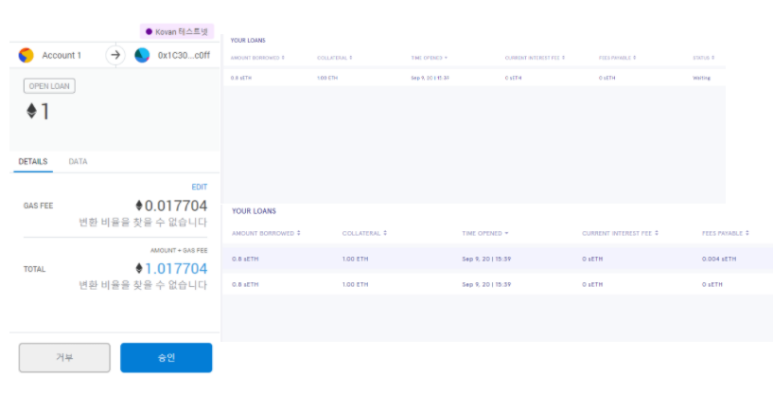
메타마스크 승인 팝업 창이 뜨면, 승인 버튼을 눌러 대출을 진행합니다. 승인이 완료되면 조금의 시간이 지난 뒤, 위의 사진처럼 대출이 개시된 것을 확인하실 수 있습니다.
이제 여러분들은 sUSD 대신 대출받은 sETH를 활용하여 아까 전의 거래 탭에서 거래를 하실 수도 있으며, 해당 대출을 종료하실 수도 있습니다.
대출을 종료하실 땐, LOANS 대시보드 중앙 쯤에 위치하고 있는 여러분의 대출 내역의 끝자락을 살펴보면 CLOSE라는 버튼이 활성화 되어있는 것을 찾으실 수 있습니다.
이 버튼을 클릭하면 우측 패널에 연하게 잠겨져 있던 CLOSE LOAN 패널이 활성화 되면서 자신의 대출을 마감할 수 있습니다. 해당 버튼을 클릭하면 메타마스크 승인 창이 다시 팝업되면서, 승인 후 대출 마감 절차가 진행됩니다.
대출이 마감되면, 수수료를 제외한 나머지 담보들이 모두 제자리로 돌아온 것을 확인하실 수 있습니다.
이번 가이드에서는 이렇게, 신세틱스 거래소에서 여러분들이 민터를 통해 발행한 sUSD를 기반으로 다양한 신스들을 거래하거나 이더리움을 통해 sETH를 대출할 수 있는 기능들을 함께 살펴봤습니다.
다음 가이드에서는 신세틱스 거래소에서 지원하고 있는 또 다른 기능, 바이너리 옵션 시장에 대해서 알아보도록 하겠습니다.
[출처] 신세틱스 사용 가이드 (3편) - 신세틱스 거래소 (synthetix.exchange)|작성자 신세틱스
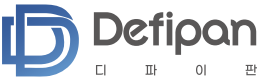



 신세틱스 사용 가이드 (4편) - 바이너리 옵션 (binary option)
신세틱스 사용 가이드 (4편) - 바이너리 옵션 (binary option)
 신세틱스 사용 가이드 (2편) - 민터 (Mintr)
신세틱스 사용 가이드 (2편) - 민터 (Mintr)
 플래시론 (Flashloan) 비교
플래시론 (Flashloan) 비교  플래시 론 (Flash Loan) 공격의 원리 및 공격 방법 분석
플래시 론 (Flash Loan) 공격의 원리 및 공격 방법 분석  컴파운드 프로토콜을 활용해 이자수익 만들기
컴파운드 프로토콜을 활용해 이자수익 만들기  전통 금융과 디파이 렌딩 서비스 비교
전통 금융과 디파이 렌딩 서비스 비교  이자 농사(Yield Farming)란 무엇일까요?
이자 농사(Yield Farming)란 무엇일까요?  유니스왑 거래 예시
유니스왑 거래 예시  유니스왑 (DEX 거래소별 사용법) - 스왑 Swap (거래) 하기
유니스왑 (DEX 거래소별 사용법) - 스왑 Swap (거래) 하기  암호화폐 담보대출 시장 현황 총정리
암호화폐 담보대출 시장 현황 총정리  신세틱스 사용가이드 (1편) 지갑 만들기, 그리고 테스트넷 접속하기
신세틱스 사용가이드 (1편) 지갑 만들기, 그리고 테스트넷 접속하기  신세틱스 사용 가이드 (3편) - 신세틱스 거래소 (synthetix.exchange)
신세틱스 사용 가이드 (3편) - 신세틱스 거래소 (synthetix.exchange)  비영구적 손실(Impermanent Loss)
비영구적 손실(Impermanent Loss)  메타마스크 사용법 (2) - 확장 프로그램 실행 및 전송 기능
메타마스크 사용법 (2) - 확장 프로그램 실행 및 전송 기능  메타마스크 사용법 (1) - 암호화폐 지갑 생성하기
메타마스크 사용법 (1) - 암호화폐 지갑 생성하기  디파이에대해 알아야할 5가지
디파이에대해 알아야할 5가지  디파이란? (DeFi / Decentralized Finance )
디파이란? (DeFi / Decentralized Finance )  디파이(DeFi)에도 단계가 있다?
디파이(DeFi)에도 단계가 있다?  디파이(DeFi) 종류와 프로젝트
디파이(DeFi) 종류와 프로젝트  디파이 리스크(디파이의 위험성)
디파이 리스크(디파이의 위험성) 
